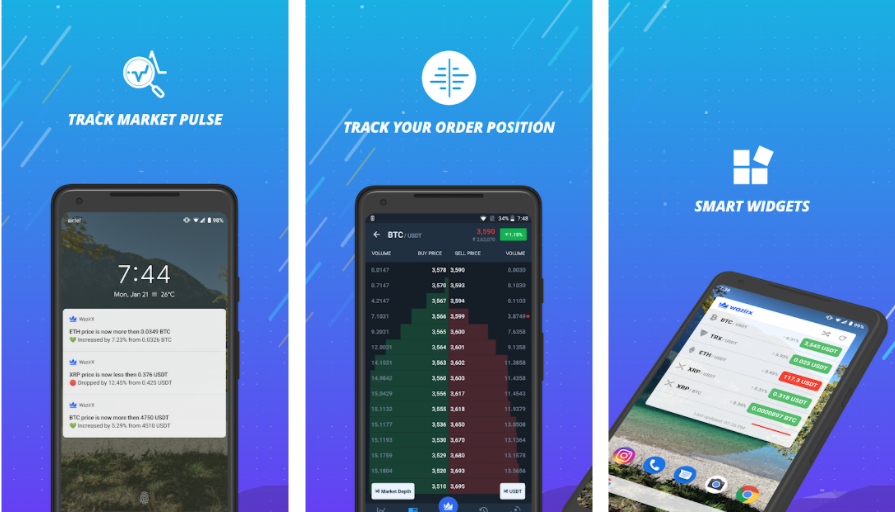Sähköpostin kirjoittaminen voi joskus olla melko väsyttävää. Tällaisissa skenaarioissa sinua voi auttaa työkalu, joka voi lisätä ennustettuja tekstejä sähköpostisi muodon perusteella tai laajentaa yleisesti käytettyjä lyhenteitäsi. Tässä on joitain helppoja tapoja lisätä ennalta määritettyä tekstiä automaattisesti Gmailiin PC:n tai iPadin Chromen avulla. Vaihtoehtoisesti voit myös viitata artikkeliimme automaattinen tekstin kirjoittaminen gmailiin Androidissa ja iPhonessa .

Sisällysluettelo
Alla olemme jakaneet kolme helppoa tapaa lisätä tai kirjoittaa ennalta määritettyjä tekstejä automaattisesti Gmailissa PC:llä tai iPadilla säästääksesi aikaa kirjoittaessasi niitä toistuvasti.
Käytä Gmailin Smart Composeria tekstin automaattiseen kirjoittamiseen
Google tarjoaa sisäänrakennettuja ennusteita, joiden avulla voit laatia sähköpostin nopeasti ilman ulkoisia ohjelmistoja. Käytä sitä seuraavasti:
1. Avata Gmail selaimessasi.
2. Napsauta oikeassa yläkulmassa olevaa Hammaspyörä (Asetukset) -kuvake ja klikkaa Katso Kaikki asetukset .
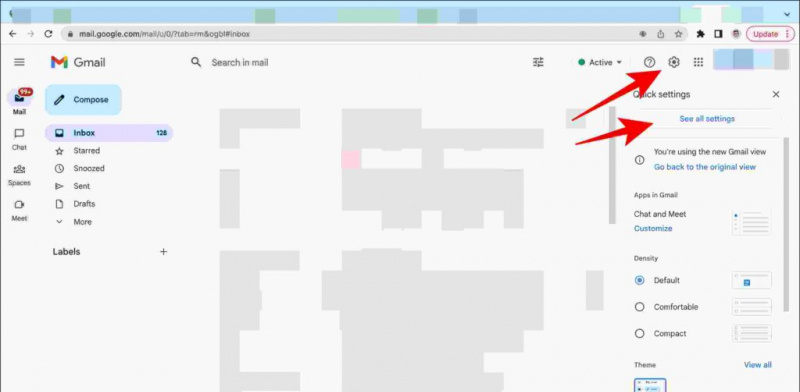 Teksti Blaze-laajennus selaimeesi.
Teksti Blaze-laajennus selaimeesi.
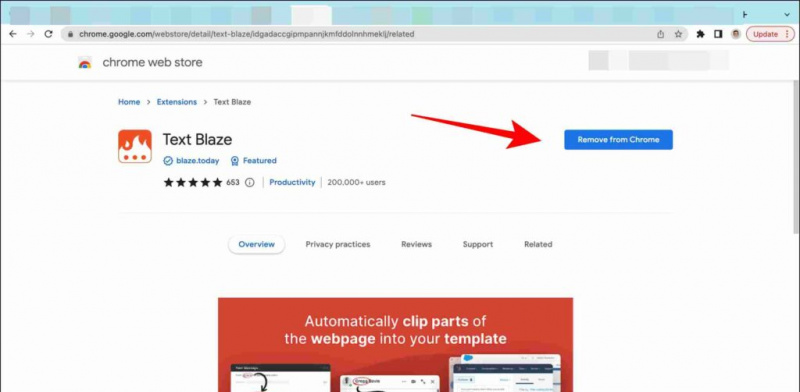
2. Kirjaudu tai Rekisteröidy sähköpostitunnuksellasi pyydettäessä.
3. Lisää pikakuvake ja sisältö sinun täytyy vaihtaa.
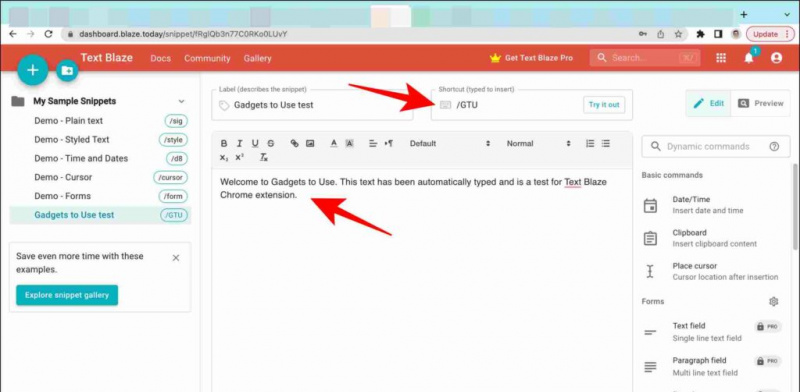
Käytä Magical Text Expanderia ja automaattista täyttöä
Magic Text Expander toimii aivan kuten Text Blaze -laajennus ja auttaa sinua nopeasti laajentamaan valmiiksi tallennettuja tekstejäsi pikakuvakkeen avulla. Käytä sitä seuraavasti:
1. Siirry kohtaan Magical Text Expander Chrome-laajennus ja klikkaa Lisää Chromeen .
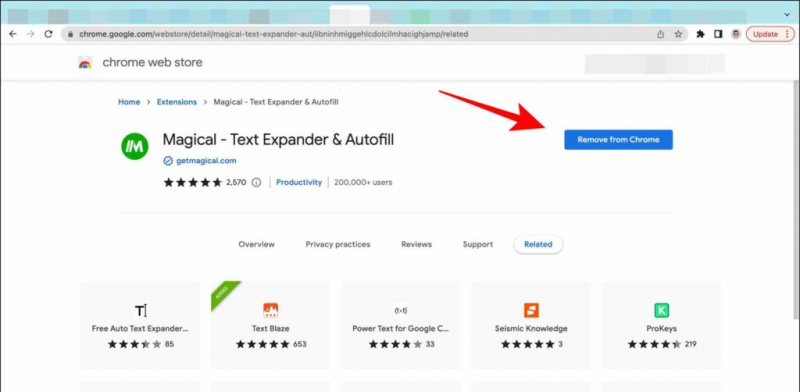
3. Klikkaa Luoda, lisää sitten laukaisin ja pikakuvakkeen sisältö. Loimme esimerkiksi pikakuvakkeen tekstille Be Right Back!’ nimellä -brb, joten aina kun se havaitsi tämän triggerin, se korvaa liipaisimen tekstillä.
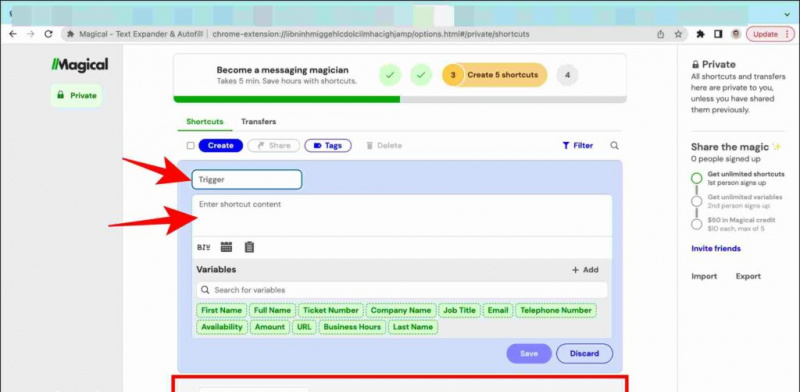
K: Mitä minun pitäisi tehdä, jos ennalta määritetyt pikakuvakkeet eivät toimi?
V: Jos ennalta määritetyt pikanäppäimet eivät toimi, noudata alla olevia ohjeita.
- Tarkista, käytätkö oikeaa liipaisinta.
- Varmista, että Chrome-laajennus on käytössä eikä sitä ole estetty.
K: Kuinka voin kirjoittaa sähköpostin automaattisesti?
V: Voit käyttää älykästä kirjoitusta lauseen automaattiseen kirjoittamiseen, ja koko sähköpostin kirjoittamiseen voit seurata kahta muuta edellä mainittua vaihetta.
Päättäminen: Lisää ennalta määritetty teksti Gmailiin
Tässä lukemassa käsittelimme kolmea tapaa lisätä ennalta määritettyä tekstiä Gmailiin Chromen avulla. Jos tämä opas oli mielestäsi hyödyllinen, jaa se ystävillesi. Tutustu muihin hyödyllisiin teknisiin vinkkeihin ja temppuihin, jotka on linkitetty alla, ja pysy kuulolla GadgetsToUsen kanssa saadaksesi lisää tällaisia vinkkejä ja temppuja.
Lue myös:
- 5 tapaa kirjoittaa tekstiä automaattisesti Gmailissa Androidissa ja iPhonessa
- 2 tapaa vaihtaa Gmail-näyttönimesi puhelimessa ja tietokoneessa
- Mitä tapahtuu, kun estät sähköpostitunnuksen Gmailissa?
- 5 parasta tapaa suodattaa kaikki markkinointi- ja roskapostiviestit Gmailissa
Voit myös seurata meitä saadaksesi välittömiä teknisiä uutisia osoitteessa Google Uutiset tai jos haluat vinkkejä ja temppuja, älypuhelimien ja vempaimien arvosteluja, liity piippaava.it